怎么在运行CentOS7的实例上手动部署JavaWeb开发环境
这篇文章主要介绍了怎么在运行CentOS7的实例上手动部署JavaWeb开发环境的相关知识,内容详细易懂,操作简单快捷,具有一定借鉴价值,相信大家阅读完这篇怎么在运行CentOS7的实例上手动部署JavaWeb开发环境文章都会有所收获,下面我们一起来看看吧。
第一步:下载源代码
1.从Apache Tomcat下载 Apache Tomcat 。
2.下载 JDK。
从Java 下载下载 JDK 安装包。
说明如果在实例上使用wget命令下载JDK安装包,解压时报错,可以将JDK安装包下载到本地,然后上传到实例。
登录ECS 控制台。
在左侧导航栏中,选择“实例与镜像>实例” 。
选择实例部署的地域。
在Instances页面,找到该实例并在IP Address列中查看其公网 IP 地址。
在 WinSCP 中,使用公共 IP 地址连接到实例。
将下载的Apache Tomcat和JDK安装包上传到实例的根目录。
第 2 步:准备安装
1.向实例的安全组添加入站规则以允许所需端口上的流量。在此示例中,启用了 SSH 端口 22 和 HTTP 端口 8080。
2.连接到实例。
3.禁用防火墙。
运行systemctl status firewalld命令检查防火墙的状态。

如果防火墙处于非活动状态,则防火墙被禁用。
如果防火墙处于活动状态,则防火墙已启用。在此示例中,防火墙处于活动状态。因此,您必须禁用防火墙。
禁用防火墙。如果防火墙处于非活动状态,请跳过此步骤。
要暂时禁用防火墙,请运行systemctl stop firewalld命令。
注意运行此命令后,防火墙会暂时禁用。下次重启实例后,它会进入活动状态。
要永久禁用防火墙,请运行systemctl disable firewalld命令。
注意您可以再次启用防火墙。
4.禁用安全增强型 Linux (SELinux)。
运行getenforce命令检查 SELinux 的状态。
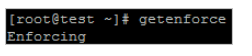
如果 SELinux 的状态为Disabled,则 SELinux 被禁用。
如果 SELinux 的状态为Enforcing,则 SELinux 已启用。在本例中,SELinux 处于 Enforcing 状态。您必须禁用 SELinux。
禁用 SELinux。如果 SELinux 处于 Disabled 状态,请跳过此步骤。
要暂时禁用 SELinux,请运行setenforce 0命令。
注意运行此命令后,SELinux 会暂时禁用。下次重启 Linux 后进入强制执行状态。
要永久禁用 SELinux,请执行以下操作: 运行vi /etc/selinux/config命令,编辑 SELinux 配置文件,然后按 Enter。将指针移到行SELINUX=enforcing并按下i进入编辑模式。将 SELINUX=enforcing 更改为SELINUX=disabled并按Esc。然后,回车:wq回车,保存并关闭SELinux配置文件。
注意您可以再次启用 SELinux。
重新启动系统以使更改生效。
5.为确保系统安全,我们建议您创建标准用户来运行 Apache Tomcat。
在本例中,创建了一个名为 www 的标准用户。
useradd www
6.运行以下命令为 Java 网站创建根目录:
mkdir -p /data/wwwroot/default
7.将Java web项目文件的WAR包上传到根目录,将根目录下文件的属主改为www。
在本示例中,运行以下命令在根目录下创建 Apache Tomcat 测试页面,并将根目录下文件的所有者更改为 www:
echo Tomcat test > /data/wwwroot/default/index.jsp
chown -R www.www /data/wwwroot
第 3 步:安装 JDK
1.运行以下命令创建目录:
mkdir /usr/java
2.依次执行以下命令,授予jdk-8u241-linux-x64.tar.gz的执行权限,并解压到/usr/java:
chmod +x jdk-8u241-linux-x64.tar.gz
tar xzf jdk-8u241-linux-x64.tar.gz -C /usr/java
3.设置环境变量。
运行vi /etc/profile命令打开/etc/profile文件。
按I键添加以下内容:
# set java environmentexport JAVA_HOME=/usr/java/jdk1.8.0_241export CLASSPATH=$JAVA_HOME/lib/tools.jar:$JAVA_HOME/lib/dt.jar:$JAVA_HOME/libexport PATH=$JAVA_HOME/bin:$PATH
按Esc键退出编辑模式。回车:wq并按回车键保存并关闭配置文件。
4.运行以下命令加载环境变量:
source /etc/profile
5.运行以下命令查看JDK版本:
java -version
以下命令输出表明JDK已安装。

第 4 步:安装 Apache Tomcat
1.依次运行以下命令。
解压apache-tomcat-8.5.53.tar.gz。
tar xzf apache-tomcat-8.5.53.tar.gz
重命名 Apache Tomcat 目录。
mv apache-tomcat-8.5.53 /usr/local/tomcat/
配置文件的所有者。
chown -R www.www /usr/local/tomcat/
/ usr/local/tomcat/目录包含以下子目录:
bin:存储 Apache Tomcat 脚本文件,例如用于启用和禁用 Apache Tomcat 的脚本。
conf : 存放 Apache Tomcat 服务器的各种全局配置文件,其中 server.xml和web.xml是最重要的文件。
webapps:作为 Apache Tomcat 的主要 Web 发布目录。它默认存储 Web 应用程序文件。
logs:存储 Apache Tomcat 操作日志文件。
2.配置server.xml文件。
运行以下命令进入/usr/local/tomcat/conf/目录:
cd /usr/local/tomcat/conf/
运行以下命令以重命名server.xml文件:
mv server.xml server.xml_bk
创建一个server.xml文件。
运行以下命令以创建并打开server.xml文件:
vi server.xml
按I键添加以下内容:
<?xml version="1.0" encoding="UTF-8"?><Server port="8006" shutdown="SHUTDOWN"><Listener className="org.apache.catalina.core.JreMemoryLeakPreventionListener"/><Listener className="org.apache.catalina.mbeans.GlobalResourcesLifecycleListener"/><Listener className="org.apache.catalina.core.ThreadLocalLeakPreventionListener"/><Listener className="org.apache.catalina.core.AprLifecycleListener"/><GlobalNamingResources><Resource name="UserDatabase" auth="Container" type="org.apache.catalina.UserDatabase" description="User database that can be updated and saved" factory="org.apache.catalina.users.MemoryUserDatabaseFactory" pathname="conf/tomcat-users.xml"/></GlobalNamingResources><Service name="Catalina"><Connector port="8080" protocol="HTTP/1.1" connectionTimeout="20000" redirectPort="8443" maxThreads="1000" minSpareThreads="20" acceptCount="1000" maxHttpHeaderSize="65536" debug="0" disableUploadTimeout="true" useBodyEncodingForURI="true" enableLookups="false" URIEncoding="UTF-8"/><Engine name="Catalina" defaultHost="localhost"><Realm className="org.apache.catalina.realm.LockOutRealm"><Realm className="org.apache.catalina.realm.UserDatabaseRealm" resourceName="UserDatabase"/></Realm><Host name="localhost" appBase="/data/wwwroot/default" unpackWARs="true" autoDeploy="true"><Context path="" docBase="/data/wwwroot/default" debug="0" reloadable="false" crossContext="true"/><Valve className="org.apache.catalina.valves.AccessLogValve" directory="logs"prefix="localhost_access_log." suffix=".txt" pattern="%h %l %u %t "%r" %s %b" /></Host></Engine></Service></Server>
按Esc键退出编辑模式。回车:wq并按回车键保存并关闭配置文件。
3.配置 Java 虚拟机 JVM内存参数。
运行以下命令创建并打开/usr/local/tomcat/bin/setenv.sh文件:
vi /usr/local/tomcat/bin/setenv.sh
按I键添加以下内容:
指定JAVA_OPTS参数设置JVM内存信息和编码格式。
JAVA_OPTS='-Djava.security.egd=file:/dev/./urandom -server -Xms256m -Xmx496m -Dfile.encoding=UTF-8'
按Esc键退出编辑模式。回车:wq并按回车键保存并关闭配置文件。
4.配置脚本以使 Apache Tomcat 在系统启动时运行。
运行以下命令以下载脚本。
wget https://raw.githubusercontent.com/oneinstack/oneinstack/master/init.d/Tomcat-init
运行以下命令移动并重命名 Tomcat-init:
mv Tomcat-init /etc/init.d/tomcat
运行以下命令以授予对/etc/init.d/tomcat文件的执行权限:
chmod +x /etc/init.d/tomcat
运行以下命令来配置 JAVA_HOME 脚本以使 Apache Tomcat 在系统启动时运行。
sed -i 's@^export JAVA_HOME=.*@export JAVA_HOME=/usr/java/jdk1.8.0_241@' /etc/init.d/tomcat
5.依次运行以下命令,使 Apache Tomcat 在系统启动时运行:
chkconfig --add tomcat
chkconfig tomcat on
6.运行以下命令以启动 Apache Tomcat:
service tomcat start
7.打开浏览器并http://:8080在地址栏中输入格式的 URL 以连接到实例。
以下响应表明已安装 Apache Tomcat。
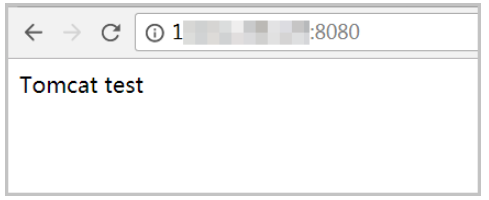
当 Apache Tomcat 可用时,我们建议您在实例上配置网站,并将域名映射到实例的公网 IP 地址。
关于“怎么在运行CentOS7的实例上手动部署JavaWeb开发环境”这篇文章的内容就介绍到这里,感谢各位的阅读!相信大家对“怎么在运行CentOS7的实例上手动部署JavaWeb开发环境”知识都有一定的了解,大家如果还想学习更多知识,欢迎关注蜗牛博客行业资讯频道。
免责声明:本站发布的内容(图片、视频和文字)以原创、转载和分享为主,文章观点不代表本网站立场,如果涉及侵权请联系站长邮箱:niceseo99@gmail.com进行举报,并提供相关证据,一经查实,将立刻删除涉嫌侵权内容。













评论